Тема: Конструювання обчислень у середовищі MathCAD
Мета: Ознайомити студентів з можливостями пакету MathCAD
План
1. Характеристика та можливості пакета MathCAD.
2. Вікно програми MathCAD.Головне меню.Панелі інструментів.
3. Текстовий блок, блок формул, графічний блок.
4. Типи даних.
5. Операції введення та присвоєння.
6. Стандартні функції. Функції користувача.
7. Поняття про ранжируванні змінні.
8. Матриці та вектори.
9. Символьні обчислення.
10. Розв’язок рівняння та систем рівнянь.
11. Побудова графіків.
Методичні рекомендації
При вивченні теми слід звернути увагу на слідуюче: комп’ютерна графіка та її види растрову графіку, векторну графіку і фактральну графіку, програми для роботи з графічними файлами.
Після вивчення матеріалу даної теми студент повинен знати:
математичний пакет MathCAD , володіти апаратом для проведення різноманітних розрахунків та інструментарієм для оформлення документів.
1. Характеристика та можливості пакета MathCAD
Математичний редактор MathCad – це інтегрований пакет, за допомогою якого можна робити математичні розрахунки, зосередивши увагу тільки на математичній стороні задачі.
MathCad поєднує в собі елегантність математичного написання документа з обчислювальною потужністю персо- нального комп’ютера.
MathCad створений як інструмент розрахунків для інженерів, механіків, технологів тощо.
MathCad не призначений для програмування складних задач, для цього існує система Mathlab та інші мови програмування. Він створений як потужний інструмент, який дозволяє розв’язувати рутинні задачі, які виникають на практиці:
- розв’язок алгебраїчних рівнянь;
- розв’язок систем алгебраїчних рівнянь;
- розв’язок диференціальних рівнянь;
- аналіз функцій;
- пошук екстремумів;
- числове та аналітичне диференціювання;
- побудова графіків.
Головною перевагою MathCad є легкість та наглядність програмування задачі, відображення складних математичних виразів в тому вигляді, в якому вони звичайно записуються на аркуші паперу, тобто відсутність спеціальної мови програмування, простота використання, можливість створення засобами MathCad високоякісних технічних звітів з таблицями, графіками та текстом.
Одна з перших версій MathCad 2.5 фактично являє собою мікрокалькулятор для роботи в DOS. Версія MathCad 5 працювала вже в Windows та включала в себе всі групи функцій, які є в останніх версіях. Але функцій у кожній групі було менше, ніж зараз. Однак у MathCad 5 є корисна особливість – ця версія до зволяє вручну встановлювати параметри стилів, вибрати кирилицю як основний шрифт в усіх стилях.
Важливим кроком в розвитку MathCad стала версія MathCad 7, в котрій була відпрацьована проста та зручна версія. На жаль в останніх версіях під впливом професійних мате- матиків простота та зручність відійшли на інший план. Пріоритетом стало збільшення точності розрахунків та чітке дотримання правил математики. Від версії до версії зростала кількість обмежень на використання розмінностей та деяких вбудованих функцій.
В останніх версіях з’явилося багато нових вбудованих функцій, але і багато нових обмежень. У версії MathCad 8 з’явилася функція розв’язку звичайних диференційних рівнянь Odesolve. У MathCad 2000 з’явилося вісім нових функцій регресії, що дозволяють одержати коефіцієнти рівнянь, апроксимуючого масиву даних. У MathCad 2001 з’явилися функції перетворення координат: декартових у полярні, циліндричні у сферичні та навпаки. В MathCad 11 з’явилися дві нові функції розв’язку диференціальних рівнянь .
2. Вікно програми MathCAD. Головне меню. Панелі інструментів.
Головне вікно системи MathCad показано на рис.1. У результаті налаштування, воно може набути вигляду, зручного
для користувача.

Рис. 1– Головне вікно системи MathCad
![]()
Рис. 2 – Рядок заголовка вікна
Верхній рядок включає (рис. 2) заголовок з ім’ям відкритого документа, кнопки закриття, відкриття та згортання документа.
![]()
Рис. 3 – Головне меню системи
У рядку 2 (рис. 3) знаходиться головне меню системи, що дає доступ до всіх функцій та команд програми. В правому куті знаходяться кнопки керування відкритим активним вікном документа.
Вигляд меню Файл, зображене на рис. 4.

Рис. 4 – Меню Файл
Призначення команд меню Файл:
Новый – відкрити вікно для нового документа;
Открыть – відкрити існуючий документ;
Закрыть – закрити існуючий документ;
Сохранить – зберегти на диску за старою адресою;
Сохранить как… – зберегти на диску з новим ім’ям;
Послать – відправити засобами електронної пошти;
Настройки страницы – встан вити параметри сторінки;
Предварительный просмотр - перегляд сторінки перед друкуванням;
Печать – друкування документа;
Выход – вихід з MathCad.
![]()
Рис. .5 – Панель інструментів Стандартная
У рядку 3 (рис. 5) знаходиться панель інструментів Стандартная, яка дублює функції та команди головного меню для більш швидкого доступу до них.
![]()
Рис. 6 – Панель Форматування
У рядку 4 (рис. 6) знаходиться панель інструментів
Форматирование, яка призначена для форматування тексту до-
кумента: вибір стилю шрифту, вибір самого шрифту та його ро-
змірів, вибір форми шрифту (жирний, курсив, підкреслений),
вирівнювання тексту (по лівому краю, по правому краю, посере-
дині), та вибір параметрів списку (маркований, нумерований).
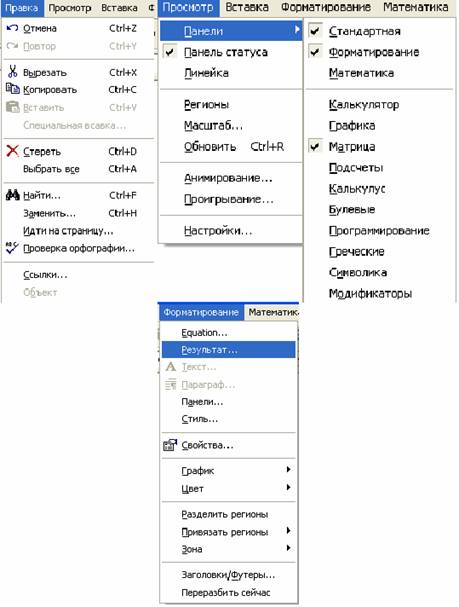
Рис.7 – Панелі інструментів Правка, Просмотр, Форматирование
Меню Просмотр (рис. 7) служить для керування інтерфейсом, зовнішнім виглядом робочого поля програми та для ви- конання таких дій:
- впровадження панелі інструментів;
- впровадження лінійки;
- утворення регіонів;
- масштабування та оновлення виду екрана;
- ефекти анімації;
- загальні налаштування та налаштування мережі Інтернет.
Перша група команд (Панели, рис.7) містить додаткове підменю для встановлення додаткових панелей: Стандартная, Форматирование, Математика, а також для вибіркового ввімкнення через систему меню та контролю встановлення всіх інструментальних компонентів. Дія завершується вибором потрібного пункту в додатковому меню, яке потім відображається в головному вікні програми.
Меню Формат (рис. 7) використовується для зміни набору характеристик чи атрибутів основних об’єктів. Це меню дозволяє покращити якість оформлення робочого документа:
- відформатувати текст, формули та графіки;
- розділити та вирівняти області в двох напрямках;
- перенести лінію розбиття з ліквідацією перетину області
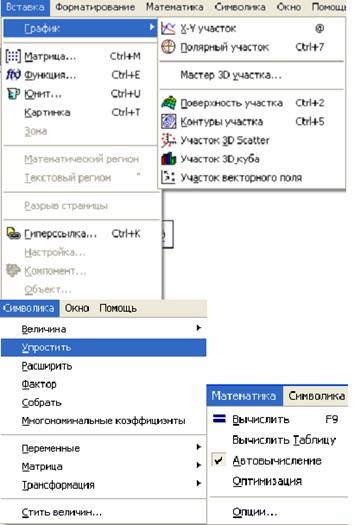
Рис. 8– Меню Вставка
Меню Вставка (рис. 8) вводить у документ такі
об’єкти:
- графіки заданих типів;
- шаблони матриць, вбудованих функцій, картинки;
- області введення тексту та математичних виразів;
- зовнішні об’єкти, керуючі елементи, посилання та гіперпосилання.
Наприклад, підменю Функція призначене для того, щоб
вставити вбудовану функцію з запропонованого списку імен, що
розділений за категоріями .
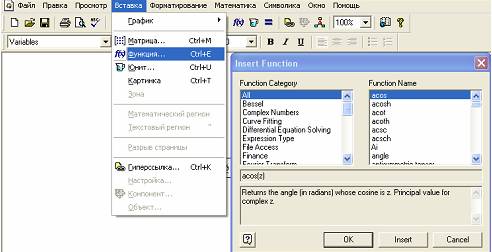
Рис. 9 – Діалогове вікно для впровадження функції
При виборі функції в двох нижніх текстових полях діалогового вікна з’являється повідомлення про використані позначення змінних та про синтаксис виразу, яке потім з’явиться в
робочому вікні в формі шаблону.
Меню Символика виконує такі дії:
- символьні розрахунки виразів;
- операції зі змінними та матрицями;
- інтегральні перетворення;
- налаштування стилю представлення символьних обчислень
Меню Математика виконує такі операції:
- обчислення та автообчислення;
- оптимізацію;
- налаштування опцій при обчисленні.
Меню Окно керує розміщенням вікон документів програ-
ми, які можуть розташовуватися таким чином:
- вікна каскадом;
- вікна по горизонталі;
- вікна по вертикалі.
Меню Помощь організовує виклик довідкової інформації, інформацію про версію програми, а також доступ до ресурсів та електронних книг.

Рис.10 – Панель інструментів Математика
Якщо панель інструментів Математика не з’являється автоматично, то її можна налаштувати завдяки використанню меню Просмотр-Панели- Математика.
Панель Калькулятор (рис.11) включає в себе цифри
від 0 до 9, знаки алгебраїчних операцій, деякі елементарні функ-
ції та загально важливі константи.
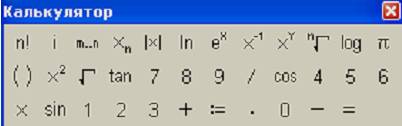
Рис.11 – Панель Калькулятор
Активізація кнопок панелі виводить символи з позиціями
для виведення інформації. Позиції для виведення позначені затушованими прямокутниками. При введені в позицію необхідного виразу затушований прямокутник зникає.
Панель Исчислений зображена на рис. 12

Рис.12 – Панель Исчислений
Панель Матрица зображена на рис. 13

Рис.13 – Панель Матрица
Матричні оператори використовують для здійснення різ-
номанітних матричних та векторних перетворень. Призначення
кнопок панелі Матрица показані в таблиці 5
Булевая панель
Булевая панель (рис. 14) використовується для здійснення логічних операцій.
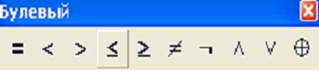
Рис.14 – Булевая панель
Призначення кнопок панелі показано в таблиці.
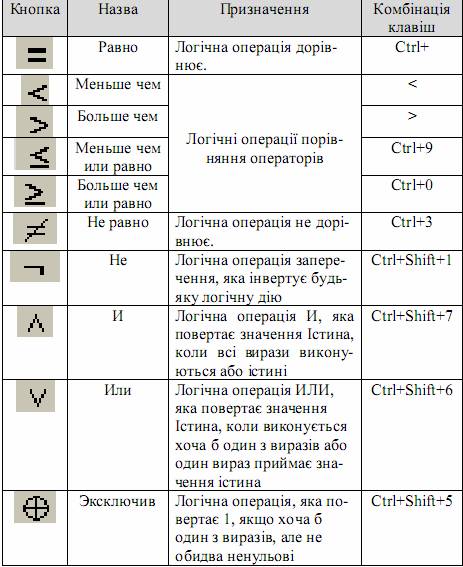
Результатом дії логічних чи булевих операторів є тільки
числа 0 (якщо логічний вираз, що записаний за їх допомогою є
Істина) чи 1 (якщо логічне значення Хибне). Розглянемо приклади використання логічних операцій:
1. Оператори порівняння Таблиця 11.5 – Призначення кнопок Булевая панель
2 3 0 7 7 1 0 0 0
5 1 1 3 1 3 3 0 3 3 1
2. Логічні оператори
1 0 1 0 0 0 1 1 1
1 0 0 0 0 0 1 1 1
1 0 1 0 0 0 1 1 0
1 0 0 1
Панель Греческих символов
Панель Греческих символов зображена на рис. 15.
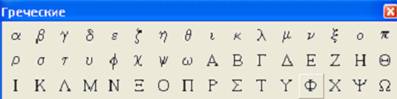
Рис.15 – Панель Греческих символов
Панель Оценки
Панель Оценки (рис. 16) використовується для завдання символів присвоєння та двійкових операторів.

Рис.16 – Панель Оценки
Призначення кнопок панелі Оценки подані в
таблиці 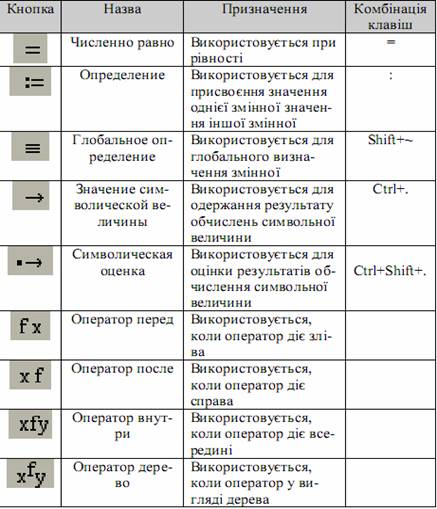
Панель Символика
Панель Символика (рис. 17) використовується для обчислення функцій у символьному вигляді.

Рис.17 – Панель Символика
Панель Программирование
Панель Программирование (рис. 18) використовується
для здійснення операцій програмування.
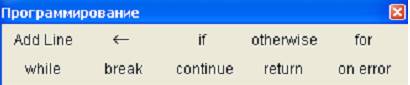
Рис.18 – Панель Программирование
Панель Графики
Панель Графики (рис. 19) використовують для побудови графіків функцій.

Рис.19 – Панель Графики
3. Текстовий блок, блок формул, графічний блок.
Способи оформлення документа
Розрахунки в MathCAD можуть бути оформлені по-
різному:
1. Друковані матеріали – документи роздруковані на
принтері.
2. Web-сторінки – документи, що переглядаються за
допомогою браузерів, які розміщені в Інтернеті.
3. Документи MathCAD – самого додатка MathCAD.
4. Електронні підручники – оформлені спеціальним
чином інтерактивні документи MathCAD.
5. Фрагменти документів, які експортуються та офор-
млюються в інших додатках, наприклад, у докумен-
тах Microsoft Word.
Перелічимо елементи оформлення документів, які можна
застосовувати в MathCAD як для проведення математичних роз-
рахунків, так і для дизайну оформлення:
- текстові області;
- математичні області чи формули;
- графіки чи графічні області;
- компоненти інших додатків;
- впроваджені об’єкти.
За межами границь областей знаходиться пуста частина
документа. Окрім перелічених часто бувають корисними вико-
ристання таких додаткових елементів оформлення:
- закриті та виділені області – колонтитули;
- розмітка документів – розриви сторінок, стилі та поля;
- посилання;
- гіперпосилання.
Розміщення елементів оформлення
Важливим елементом оформлення розрахунків є правильне та зрозуміле розміщення об’єктів за документом MathCAD. Для впровадження того чи іншого елемента потрібно попередньо вибрати місце документа, куди він буде впроваджений.
Це здійснюється завдяки курсора введення. Потім необхідно скористатися відповідним пунктом меню Вставка, або однією з панелей інструментів, або як для введення формули просто почати вводити символи з клавіатури.
Компоненти вставляються за допомогою пункту меню Вставка-Компонент, а впроваджений об’єкт можна вставити, розмістивши його в буфер обміну з області іншого додатка, та після перемикання в MathCAD, натиснути комбінацію клавіш Ctrl+V.
Переміщення областей по документу
Щоб змінити місце розташування будь-якої області в документі MathCAD необхідно:
1. Натиснути в її межах мишею. Після цього область
буде виділена, а курсор, опинившись усередині неї,
набуде форми ліній введення.
2. Не натискаючи кнопок, необхідно помістити вказівник миші на границю області, щоб він змінив вигляд стрілки на форму руки.
3. Тепер необхідно натиснути ліву кнопку миші та,утримуючи її, перетягнути об’єкт на нове місце.
Але слід пам’ятати, що порядок слідування формул та графіків у документі впливає на розрахунки.
Введення тексту
Для введення тексту в документ необхідно в головному
меню вибрати команду Вставка-Текстовый регион, також
можна ввести з клавіатури символ “ (кавичка). При цьому на екрані з’явиться текстова область, в якій можна друкувати текст.
Ще текст можна друкувати, змінивши латинський шрифт
на російський та друкувати текст прямо в математичній області.
Коли надруковане перше слово, при натисканні клавіші пробілу область з надрукованим словом автоматично з математичної перетворюється в текстову.
У текстову область можна вставляти математичну область.
Для цього в головному меню MathCAD необхідно вибрати команду Вставка- Математический регион. Вставлена математична область бере участь в обчисленнях на рівні з іншими математичними виразами.
Шрифти MathCAD погано сприймають кирилицю. Зокрема, зручний по роботі в Word шрифт Times New Roman кирилицю не сприймає. З кирилицею працюють шрифти System, Ms Sans Serif та Fixedsys.
Завдяки панелі інструментів Форматирование можна форматувати текст та математичні формули.
Склад панелі Математика
Загальний вид панелі Математика
Панель інструментів Математика зображена на рис. 10
Рис.10 – Панель інструментів Математика
Якщо панель інструментів Математика не з’являється автоматично, то її можна налаштувати завдяки використанню
меню Просмотр-Панели- Математика.
Склад панелі інструментів Математика та призначення її
елементів показаний у таблиці 1.
Панель Калькулятор (рис.11) включає в себе цифри від 0 до 9, знаки алгебраїчних операцій, деякі елементарні функції та загально важливі константи.
Рис.11 – Панель Калькулятор
Активізація кнопок панелі виводить символи з позиціями
для виведення інформації. Позиції для виведення позначені затушованими прямокутниками. При введені в позицію необхідного виразу затушований прямокутник зникає.
Призначення деяких кнопок панелі інструментів Калькулятор показана в таблиці 2.
Панель Исчислений зображена на рис. 12

Рис.12 – Панель Исчислений
Призначення кнопок панелі Исчислений наведені в табли-
ці 3.
4. Типи даних.
Типи даних у MathCad
Усі математичні записи на робочому полі документа MathCad візуально знайомі кожній людині ще зі школи. При роботі математичного процесора кожна незаблокована математична формула в документі MathCad приймається до виконання.
Розрахунки в MathCad здійснюються над даними, що подані в типовій формі у відповідності з характером операторів та використовуваних функцій.
Система MathCad підтримує такі типи даних:
- Іменована константа
Число π – це числова іменована константа. Найбільш важливі константи мають власне позначення (наприклад е, % та ∞).
- Іменовані змінні
Іменовані змінні діляться на звичайні та системні. Визначаючі їх імена називаються ідентифікаторами, які складаються з латинських чи грецьких літер. Звичайним змінним хоча б один раз повинні бути присвоєні числові значення, які під час роботи можуть змінюватися. Системні змінні одержують раніш визначені системою початкові значення.
- Ранжовані змінні
Ранжовані змінні є допоміжними та забезпечують діапазон значень в указаних межах при заданому кроці зміни. MathCad обчислює вирази з такою зміною по всіх її значеннях. Ітерації здійснюються без явного завдання циклу. Збереження всієї сукупності результатів досягається за рахунок індексації утворюючого масиву.
- Матриці та вектори
Матриці та вектори – це одномірні чи двомірні масиви даних. Перейти до них у межах багатьох задач вдається, якщо використовувати ранжовані змінні.
- Файлові дані
Дані можуть зберігатися окремо від документа в іншому файлі, що визначає суттєву різницю при роботі з ними. Файли корисні при збереженні великих об’ємів табличних даних.
5. Операції введення та присвоєння.
Змінним надають значення за допомогою спеціальногооператору присвоєння (:=). Ім’я змінної в шаблоні ( := ) записується зліва. Оператор присвоєння передбачає передачу конкретного значення чи математичного виразу справа на ліво. Якщо в будь-якій формулі числових розрахунків не визначена та чи ін-ша зміна, то MathCad висвітлить її червоним кольором.
Приклад 1. Проведення простих розрахунків у MathCad
Необхідно визначити довжину кола L ,
як-що розрахункова формула має вид: ![]() .
.
У MathCad розрахунок матиме вигляд, зображений на рис.
З рис. видно, що обчислення здійснюється в три етапи.
На першому етапі необхідно задати значення змінної радіуса кола R . На другому етапі необхідно ввести розрахункову формулу, де іменовану константу π вводимо завдяки панелі Греческие меню Математика. На останньому кроці необхідно набрати L та натиснути знак = і MathCad видасть відповідь
6. Стандартні функції. Функції користувача.
Обчислити значення виразів:
В програмі MathCAD розв’язок даного прикладу має вид, зображений на рисунку
Розв’язок першої частини прикладу .
Набір виразів здійснюємо за допомогою панелі інструментів Калькулятор.
Розв’язок другої частини прикладу
При введені значення змінних необхідно деяким змінним присвоювати результати, тобто в документі програми MathCAD вводити знак присвоєння, натискаючи комбінацію клавіш Shift+: або вибравши знак присвоєння з однієї з панелей інструментів Математика, наприклад, на панелі Калькулятор вибрати знак «:=».
Спеціальні обчислення в системі MathCad включають такі операції:
- обчислення похідних; ? табуляція функцій;
- обчислення суми ряду чисел;
- обчислення добутку ряду чисел;
- обчислення границь;
- розкладення функції в степеневий ряд.
Обчислення похідних
Система MathCad дозволяє обчислювати похідні будьякого порядку при необмеженій кількості символьних змінних.
При цьому використовуються два різних способи.
Перший спосіб ґрунтується на символьних обчисленнях. Цей спосіб виконується за допомогою команд меню Символика-Переменные -Дифференцировать.
Технологія реалізації цього методу базується на виконанні таких кроків:
- введення виразу, похідну якого необхідно знайти;
- виділення за допомогою подвійного клацання мишки
- змінної диференціювання;
- звертання до команд меню Символика-Переменны-Дифференцировать;
Після виконання команди Дифференцировать на екрані з’явиться значення похідної.
Розглянемо на прикладі можливості цього методу.
Приклад. Необхідно знайти похідну такої функції:
![]()
Розв’язок наведений на рисунку
Результат диференціювання для прикладу .
Основна перевага цього методу – простота.
Але він має і такі недоліки:
1. Для одержання n-ї похідної необхідно звертатися n раз до пункту меню Символика.
2. Вираз похідної досить складний, він не спрощується системою.
Другий спосіб ґрунтується на зверненні до маркерів введення похідної. При використанні цього способу на екрані виводиться відповідний шаблон введення, в чорні позиційні маркери вводяться вирази для функції, змінна диференціювання та порядок похідної. Для одержання розв’язку досить натиснути клавішу виводу розв’язку.
Технологія цього способу полягає в виконанні таких операцій:
- виклик на екран шаблону похідної;
- введення функції, змінної та порядку диференціювання;
- одержання результату.
Шаблон похідної можна викликати на екран за допомогою клавіатури або миші. Натиснувши комбінацію клавіш Shift+? чи Shift+Ctrl+?, одержимо на екрані шаблони відповідно першої та n-ї похідної. Того ж самого можна досягти, якщо клацнути мишею по відповідному шаблону на панелі інструментів Кальклятор. Введення функції здійснюється за допомогою клавіатури у відповідності з маркерами введення.
Перехід з одного позиційного маркеру в інший здійснюється натисненням клавіші Tab чи >, або лівої клавіші миші у відповідності з маркером введення.
Одержати результат можна шляхом натискання клавіш Shift+F9, також можна використовувати кнопку символьних обчислень панелі інструментів Символика.
Розглянемо на прикладі можливість цього методу.
Приклад. Необхідно обчислити похідну функції:
![]()
Розв’язок наведений на рисунку.
Розв’язок для прикладу
З рисунку видно, що розв’язок надто громіздкий. Спроби спростити його не привели до успіху.
На основі проведення аналізу можна зробити висновок, що система MathCAD дозволяє одержати похідну функції n-го по- рядку, але вираз похідної часто дуже складний.
7. Поняття про ранжируванні змінні
Ранжовані змінні є допоміжними та забезпечують діапазон значень в указаних межах при заданому кроці зміни. MathCad обчислює вирази з такою зміною по всіх її значеннях. Ітерації здійснюються без явного завдання циклу. Збереження всієї сукупності результатів досягається за рахунок індексації утворюючого масиву.
8. Матриці та вектори.
Панель Матрица зображена на рис. 13

Рис.13 – Панель Матрица
Матричні оператори використовують для здійснення різ-
номанітних матричних та векторних перетворень. Призначення
кнопок панелі Матрица показані в таблиці 5
Технологія створення векторів та матриць в MathCAD
складається з виконання таких дій:
1.Введення імені вектора чи матриці та знака присвоєння.
2. Встановлення розмірів вектора чи матриці.
3. Введення елементів вектора чи матриці в пусті маркери.
Встановлення розмірів вектора чи матриці можна за допо-
могою комбінації клавіш Ctrl+M чи на панелі
Матрицы и векторы вибрати команду Матрица или Вектор та викликати вікно вставка
матриці 
У полі Rows задається необхідна кількість стовпців матриці чи вектора, а в полі Columns – необхідна кількість рядків. Після заповнення необхідно натиснути клавішу Ок.
Елементами векторів та матриць можуть бути:
- дійсні та комплексні числа;
- функції з числовими значеннями аргументів;
- сукупність чисел, функцій, арифметичних операторів та їх обчислення.
Операції над матрицями
Над матрицями в MathCAD можна виконувати такі дії:
a) додавання до елементів матриці числа: M + z ;
b) віднімання від елементів матриці числа: M - z ;
c) множення елементів матриці на число: M *z ;
d) ділення елементів матриці на число: M / z ;
Приклад . Здійснити матричні операції над матриця-ми М1 та М 2 . Матричні операції проілюстровані на рис.
Функції повернення характеристик матриці:
1. Повернення числа стовпців матриці: cols(M ) .
2. Повернення числа рядків матриці: rows(M ) .
3. Повернення рангу матриці: rank(M ) .
4. Повернення суми діагональних елементів матриці:
tr(M ) .
5. Повернення середнього значення масиву елементів:
mean(M ) .
6. Повернення медіани масиву елементів: median(M ) .
Операції над векторами
Введення вектора відбувається так само, як і введення матриці.
Розглянемо операції над векторами:
1.Транспонування вектора: ![]() .
.
2. Сортування вектора: sort(V) .
3. Зворотне сортування вектора: reverse(V) .
4. Векторизація: ![]() .
.
5.Норма вектора ![]() .
.
6.Визначення числа елементів вектора: length(V) .
7. Виділення n-го елемента: ![]()
8.Повернення номера останнього елемента вектора:
last(V) .
9. Повернення елемента вектора, максимального за значен-
ням: max(V) .
10. Повернення елемента вектора, мінімального за значен-
ням: min(V) .
9. Повернення дійсної частини елемента вектора: Re(V)
10. Повернення уявної частини елемента вектора: Im(V) .
9. Символьні обчислення.
Спрощення символьних виразів у MathCAD здійснюється за допомогою таких команд з меню Символика:
- Вычислить (Evaluate);
- Упростить (Simplify);
- Разложить (Expand);
- Разложить на множители (Factor);
- Привести подобные (Collect);
- Коэффициенты полинома (Polynomial Coefficients).
Технологія спрощення символьних виразів виключно проста та однакова для всіх команд. Вона складається з виконання таких дій:
1.Введення виразу, який потребує спрощення.
2. Виділення виразу.
3. Виконання відповідної команди з меню Символика.
Якщо необхідна операція з
урахуванням окремої змінної спробуваного виразу, то зміна виділяється
подвійним клацанням мишею. 
Розглянемо деякі з команд більш детально.
Команда Упростить (Simplify) спрощує виділений математичний вираз шляхом його перетворення за допомогою операцій приведення дробів до спільного знаменника, приведення подібних членів, використання тригонометричних формул та інше. За допомогою цієї команди виконуються більшість сим вольних операцій (обчислення похідних, інтегралів, сум та добутку рядів чисел). Ця операція виконується за допомогою меню Символика-Упростить та кнопки панелі Символика simplify.
Спрощення виразів
Але ця команда чітко не визначена. Її дії іноді при спрощенні виразу навіть ускладнюються.
Команда Разложить (Expand) розкриває дужки
математичних виразів, підносить математичні вирази до степеня, виконує
перетворення тригонометричних виразів. Команда виконується за допомогою
вибору кнопки expand, to з панелі інструментів Символика. 
Команда Разложить на множители (Factor) виконує операції виносу за дужки, розкладення на множники, приведення до спільного знаменника. Ця команда виконується за допомогою пунктів меню Символика-Фактор чи вибору команди F (x),factor з панелі Символика.
Наприклад Команда Привести подобные (Collect) виконує символьні операції та подає результат у поліноміальному вигляді відносно змінних. При цьому аналітичний вид може бути функцією чи виразом. Вибір змінної здійснюється користувачем шляхом подвійного натискання мишки.
Ця команда виконується за допомогою вибору пункту меню collect: F(x) collect,x з панелі Символика.

Команда Коэффициенты полинома (Polynomial Coefficients) видає коефіцієнти полінома, подані у вигляді вектора. Ця команда корисна у тому разі, коли вираз складний та для визна- чення коефіцієнтів полінома необхідно виконувати багато допо-міжних операцій. Команду можна активізувати за допомогою панелі Символика та кнопки coeffs: F (x)coeffs, x , де F (x) – поліном, коефіцієнти якого потрібно знайти, а x – змінна, за якою шукаються коефіцієнти полінома.
10. Розв’язок рівняння та систем рівнянь.
Аналіз аналітичних та чисельних методів розв’язку алгебраїчних та трансцендентних рівнянь показує, що не існує єдиного алгоритму визначення коренів рівняння. Тільки їх сукупність дозволить знайти корені рівнянь і то не завжди.
Комп’ютерні технології розв’язку рівнянь
вимагають чіткої постановки задачі. Недостатньо сформувати задачу так:
необхідно визначити корені рівняння ![]() .
Таке формування задачі не коректне, оскільки не відомо, які корені нас
цікавлять – дійсні чи комплексні, скільки коренів міститься в цьому
рівнянні та, які з них необхідно знайти в якій області значень аргументів
вони знаходяться, з якою точністю необхідно одержати розв’язок.
.
Таке формування задачі не коректне, оскільки не відомо, які корені нас
цікавлять – дійсні чи комплексні, скільки коренів міститься в цьому
рівнянні та, які з них необхідно знайти в якій області значень аргументів
вони знаходяться, з якою точністю необхідно одержати розв’язок.
Правильною в даному випадку буде така
постановка зада- чі: необхідно знайти дійсні корені рівняння ![]() що
знаходяться в області ізоляції
що
знаходяться в області ізоляції ![]() Розв’язок
одержати з точністю не менше чотирьох значущих цифр після коми.
Комп’ютерні технології розв’язку алгебраїчних та транциндентних рівнянь
представляють собою виконання таких дій:
Розв’язок
одержати з точністю не менше чотирьох значущих цифр після коми.
Комп’ютерні технології розв’язку алгебраїчних та транциндентних рівнянь
представляють собою виконання таких дій:
1. Визначення області ізоляції кожного з дійсних коренів рівняння.
2. Вибір вбудованої функції розв’язку рівняння.
3. Розв’язок рівняння.
4. Перевірка правильності одержаного розв’язку.
Система MathCAD має декілька вбудованих функцій для
пошуку розв’язку рівнянь та систем рівнянь. Серед них є наступні три функції:
root;
find;
polyroots.
Розв’язок рівнянь за допомогою функції root
Функція root здійснює розв’язок алгебраїчних та трансцен-
дентних рівнянь, визначаючи дійсні корені рівняння.
Вона має вигляд: root(f(x),x), де f(x) – рівняння, що розв’язується, тобто f(x)=0; x – аргумент функції f(x).
Ця функція подається в одній із таких форм запису:
Наведемо приклади використання функції root.
Приклад
Необхідно визначити корені
рівняння ![]() ,
якщо відомо, що рівняння має два корені та такі області ізоляції:
,
якщо відомо, що рівняння має два корені та такі області ізоляції: ![]()
Розв’язок рівняння за допомогою функції root
Функція root використовується для визначення тільки дійсних коренів, а для визначення комплексних коренів вона не застосовується.
Визначення коренів полінома
Визначення коренів полінома здійснюється за допомогою
функції polyroots, яка має вигляд:
Polyroots(V), V – вектор коефіцієнтів полінома, починаючи з молодшого степеня.
Ця функція знаходить всі дійсні та комплексні корені.
Технологія використання цієї функції така:
1. Введення вектора коефіцієнтів полінома за допомо-
гою панелі Матрица.
2. Введення функції рolyroots;
3. Одержання результату шляхом натискання на кла-
вішу дорівнює.
Якщо який-небудь член у поліномі відсутній, то на відповідній позиції вектора повинен стояти нуль.
Розглянемо технологію визначення коренів полінома на
прикладах.
Приклад . Нехай необхідно знайти
корені поліномів: ![]()
Розв’язок буде мати вигляд 
Визначення коренів рівняння за допомогою функції Find
Функція Find призначена для розв’язку систем рівнянь ме- тодом ітерацій. Як частковий випадок функція може розв’язувати систему з одного рівняння, тобто визначати його корені. У цьому випадку блок розв’язку рівняння поєднує такі процедури:
- завдання початкового наближення кореня з області
його ізоляції;
- введення слова Given, яке вказує на те, що далі йде
рівняння, корені якого необхідно визначити;
- введення рівняння, знак рівності необхідно набрати
за допомогою комбінації клавіш «Ctrl»+«=»;
- введення функції Find(x), де x – шукана змінна;
- одержання відповіді шляхом натиснення на клавішу
«=».
Технологію розв’язку розглянемо на прикладах:
Приклад. Необхідно розв’язати рівняння
![]() якщо
відомо, що рівняння має два корені, область ізоляції яких має значення:
якщо
відомо, що рівняння має два корені, область ізоляції яких має значення: ![]()
Розв ’язок рівняння за допомогою функції Find
У системі MathCad системи рівнянь розв’язуються за допомогою функцій:
- lsolve;
- Find;
- Minerr.
Функція lsolve дозволяє розв’язувати системи алгебраїчних рівнянь матричним методом.
Функція Find дозволяє розв’язувати системи лінійних та нелінійних рівнянь методом ітерацій.
Функція Minerr так самояк і функція Find розв’язує ліній-ні та нелінійні алгебраїчні рівняння. Відмінність полягає в тому, що функція може вида ти розв’язок, не досягнувши потрібної точності ітерацій. Це дозволяє одержати наближений розв’язок у випадку, коли функція Find не видає розв’язок. Але слід пам’ятати, що при використанні функції Minerr необхідно перевіряти правильність одержаних результатів.
Функції lsolve та Find дозволяють одержати розв’язок символьним методом.
Функція lsolve
Функція lsolve має вигляд: lsolve(M ,V) , де M – матриця коефіцієнтів системи лінійних рівнянь; V – вектор правих частин системи рівнянь.
Технологія розв’язку системи рівнянь така:
позначення матриці коефіцієнтів системи лінійних рівнянь;
утворення вектора правих частин системи рівнянь;
введення функції lsolve;
одержання розв’язку шляхом натиснення на клавішу дорівнює.
Розв’язок матричним методом можна одержати, не викристовуючи функцію
lsolve. Для цього досить ввести вираз ![]()
Розв’язок системи рівнянь завдяки функції lsolve та за допомогою матричного представлення можна одержати, використовуючи символьні обчислення. Для цього служить знак «>», що утворюється натисканням комбінації клавіш «Ctrl»+«.».
Розв’язок одержуємо при натисканні клавіші Enter.
Технологію метода розглянемо на прикладах.
Приклад . Нехай необхідно розв’язати таку систему
рівнянь:
Розв’язок рівняння зображений на рис
Розв’язок системи рівнянь за допомогою функції
Приклад. Розв’язати систему рівнянь.
Розв’язок наведений на рис. 
Розв’язок системи рівнянь
Функція Find
Функція Find дозволяє розв’язувати системи лінійних та нелінійних рівнянь методом ітерацій.
Вона має вигляд: Find(x,y ,z,....) , де x, y , z – шукані невідомі.
Технологія розв’язку систем рівнянь є такою:
-
завдання початкових наближень для всіх невідомих: ![]()
- введення слова Given, яке вказує на те, що далі буде система рівнянь;
- введення системи рівнянь;
- введення функції Find(x,y ,z,....) ;
- одержання результату.
Технологію методу розглянемо на прикладах.
Приклад Необхідно розв’язати систему
якщо початкові наближення наступні:
![]()
Розв’язок наведений на рис.
Приклад. Розв’язати систему нелінійних рівнянь:
Відомо, що початковими наближеннями можуть бути:
![]()
Розв’язок наведений на рис
Функція Minerr
Функція Minerr має таку саму технологію застосування для
розв’язку, як і функція Find і має таку форму запису:
Minerr(x,y ,z,....), де x, y , z – шукані невідомі.
Технологію застосування цієї функції розглянемо на прикладі.
Приклад . Для стстеми рівняння
знайти розв’язок з використанням функції Minerr.
Розв’язок проілюстрований
11. Побудова графіків.
Візуалізація демонстрації результатів можливе виявлення їх відношення з навколишніми даними та проведення наступного більш детального аналізу.
Відомі три способи представлення функцій: у вигляді фо- рмули, таблиці та графіки.
У практичних задачах часто виникає необхідність візуалізації функцій у таких ситуаціях:
1. Загальний огляд точок графічної залежності. MathCad має властивість відображати графіки функцій за допомогою технології швидкої побудови, що важливе для експрес-аналізу результатів.
2. Дослідження графіка: точки перетину функції з віссю абсцис дають інформацію про корені відповідного рівняння. Допоміжні засоби тросування до-зволяють без розрахунків зчитувати числові результати. Аналіз вхідних табличних даних: невелика кількість опорних точок графіка при цьому з’єднуються послідовно лінійними відрізками.
Знаходження за табличними даними необхідної формули. Використання формули в практиці обробки даних характеризується відновленням великої кількості проміжних точок з побудовою відповідного апроксимуючого графіка.
Оцінка степені наближення та встановлення діапазону припустимої заміни однієї складно обчислювальної функції на іншу більш просту.
6. З графіка при проведенні додаткових міркувань можна одержати якісну та кількісну оцінку похибки обчислень за відомими похибками аргументів.
Склад Панели Графиков
Завдання графіка у вибраній позиції документа починається з вибору за допомогою меню Вставить-График чи за допомогою панелі інструментів Графики
Призначення кнопок панелі інструментів Графики подані в
таблиці
Двомірна графіка в MathCad
Побудова графіка в Декартовій системі
При ініціалізації цієї піктограми на екрані з’являється заготовка графіка у вигляді прямокутника з полем графіка
У виділеному нижньому затушованому квадратику заготовки графіка необхідно помістити значення аргумента (напри- клад, х), а у лівому затушованому квадратику – функцію, яка повинна бути зображена. Функція може бути задана аналітичним виразом, напри-
клад: ![]() або
в такому вигляді: f (x)
чи df (x)/
dx .
або
в такому вигляді: f (x)
чи df (x)/
dx .
Заготовка графіка
При цьому загальний вигляд функції конкретизується пе-
ред графіком, наприклад:
![]()
Приклади побудови графіків функцій та їх похідних наве-
дено на рисунку
Засоби математичного пакета дозволяють задавати область зміни аргумента x . Також визначаються верхня та нижня межа значень графіка. Побудова графіка здійснюється автоматично. При наявності розривів функції побудова графіків здійснюється як звичайно, а точки розриву з’єднуються умовними лініями.
Для побудови двох графіків на одній шкалі необхідно піс- ля зазначення першого графіка у лівому затушованому квадратику поставити кому і тоді курсор опуститься під графік, де можна буде задати другий графік. Таким чином, можна побудувати більше ніж два графіки. Але треба пам’ятати, що при побудові декількох графіків на одній шкалі всі вони повинні залежати від однієї змінної, що відкладається нижньому затушованому квадратику.
Редагування графіків
Форматування графіка здійснюється за допомогою подвійного клацання мишкою по побудованому графіку і з’явиться вікно форматування графіка
Вкладка X-Y Axes з вікна Formatting призначена для налаштування вигляду шкали. Налаштовувати можна обидві осі графіків, відповідно обравши одне з налаштувань: X-Axis або Y-Axis.
За допомогою поля Log Scale можна налаштувати логарифмічну шкалу. Поле Grid Lines налаштовує відображення сітки на графіку. Поле Numbered служить для налаштувань зображення чисел градації шкали. Поле Autoscale використовується для автоматичного налаштування шкали при побудові графіка функції.
Вікно форматування сітки
Поле Show markers служить для налаштування відображення маркерів. Поле Auto Grid служить для автоматичного налаштування сітки. Поле Number of Gird активне тоді, коли попереднє поле вимкнене (в ньому не стоїть прапорець) і служить для налаштування відображення ліній сітки на графіку.
Поля з налаштування Axes Style служать для налаштуван-ня стилю відображення сітки. За замовчуванням стоїть прапорець у полі Boxed, який означає, що цифри на графіку відображені за краями графіка. При ввімкненні прапорця в полі Crossed відображення градуювання шкали x починається з нуля.
Вкладка Traces призначена для налаштування вигляду графіка. Поле Legend Label призначене для вибору графіка. Поле Symbol служить для відображення символів графіка. Поле Line служить для вибору символів відображення ліній графіка (суцільна – solid, точкова – dot, штрихова – dash, штрих-пунктирна – dado. Поле Color призначене для вибору кольору відображення графіка лінії. Поле Type служить для вибору типу лінії (суцільна, з областями, штрихова). Поле Weight служить для вибору
товщини відображення графіка.

Вікно форматування графіка
Вкладка Labels (рис. 14.6) призначена для завдання заголо- вку графіка та його осей.
Вікно налаштування підписів графіка
Побудова плоского графіка в полярній системі координат .
Система MathCAD дозволяє будувати графіки в полярній
системі координат. Для цього служить кнопка Полярный график з панелі Графиков. При ініціалізації цієї кнопки піктограми на екрані виводиться заготовка графіка у вигляді прямокутника з колом, на якому знаходяться два затушованих прямокутники: один – внизу, другий – зліва від кола.
Приклад побудови графіка функції в полярній системі координат зображений на рисунку.
Побудова графіка в полярній системі координат
Операції над графіками
Ділянки плоских графіків можуть бути збільшені до потрібного розміру. Для цього служить кнопка Масштаб з панелі інструментів Графики. Ініціалізація цієї кнопки здійснюється після виділення на графіку деякої ділянки
Операція масштабування графіків
Для визначення координат точок графіка (трасування) служить кнопка Слежение з панелі інструментів Графики. Визначення координат називається трасуванням (визначенням точок) кривої. При ініціалізації кнопки Слежение на екрані виводиться меню, зображене на рисунку.
Трасування кривої графіка
Трасування графіка здійснюється двома лініями, коорди-нати перетину яких показуються у вікні X –Y Trace. Ці координати можна скопіювати Copy X, Copy Y в буфер обміну, а потім перенести в потрібне місце MathCAD-документа.
Шляхом трасування можна визначити максимум (мінімум) кривої.
Трьохмірна графіка в MathCAD
Загальний вид панелі Математика
Для побудови поверхні в панелі графіків є кнопка Поверхностный график з панелі Графики.
При ініціалізації цієї кнопки на екран виводиться заготовка об’ємного графіка поверхні, що має вигляд прямокутника, в лівому нижньому куті якого знаходиться чорний квадратик. На його місце треба помістити ім’я матриці чи вектор, які потім будуть зображені у вигляді об’ємного графіка.
Для побудови графіка функції двох змінних перед його за-готовкою задається додаткова інформація:
- визначається функція, наприклад:
![]()
- вводиться індексація вузлів сітки:
![]()
- формуються вектори значень аргументів, що відпо-
відають вузлам сітки:
![]()
- обчислюється матриця значень функції, аргументи
яких відповідають вузлам
сітки: ![]()
Ця інформація розміщується перед полем графіка. Побудований відповідно до заданої матриці графік функції двох змінних має вигляд просторової сітки. Графік побудований на рисунку
Об’ємний графік
Цей графік можна редагувати за допомогою подвійного
клацання мишкою по графіку, після чого з’явиться вікно, зображене на рисунку
Вікно форматування графіка
Література: Редько М.М. Інформатика та комп’ютерна техніка. Вінниця. – 2007.ст.413-435
Контрольні запитання
1. Що таке комп'ютерна графіка ?
2. Растрова графіка?
3. Векторна графіка ?
4. Основні колірні моделі ?
5. Поясніть що таке палітра кольорів?
6. Формати файлів растрової графіки?
7. Програми для роботи з растрової графікою?
8. Що таке графiчний формат? Якi графiчнi формати вам вiдомi?
9. Назвiть характеристики растрового зображення.
10. Як оцiнити обсяг графiчних даних у растровому зображеннi?
11. Який принцип подання зображення у векторних файлах?
12. Що таке графiчний примiтив i ключовi точки?
13. Назвiть типи графiчних редакторiв.
14. Назвiть вiдомi вам графiчнi редактори